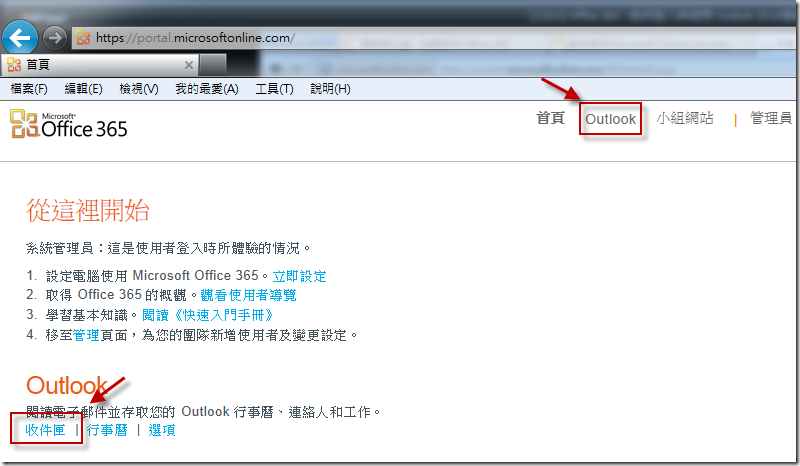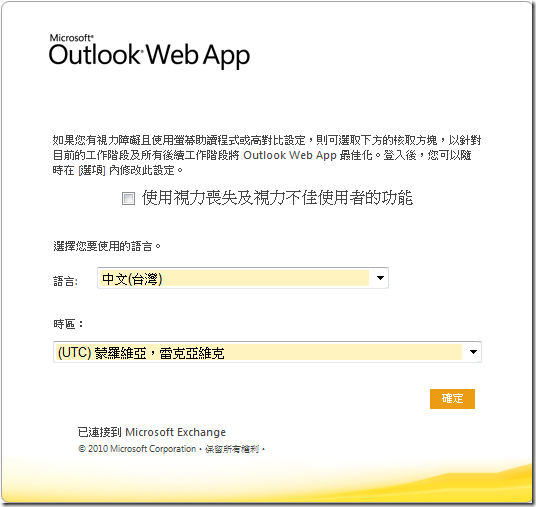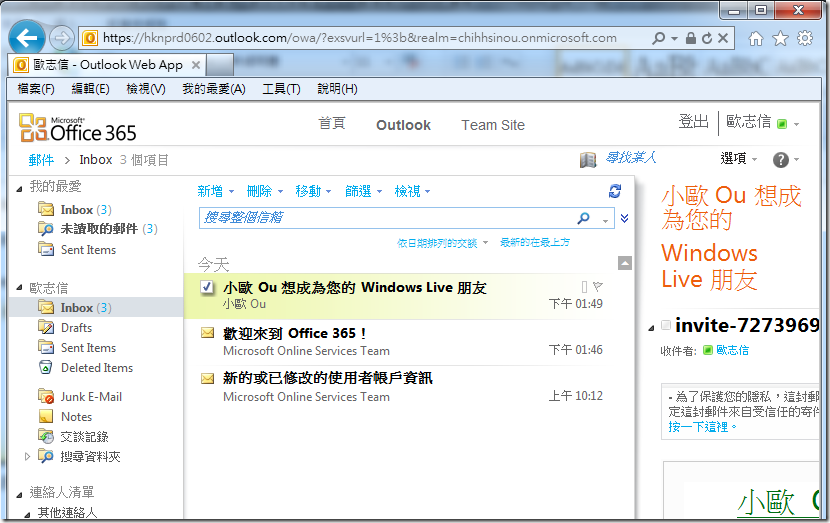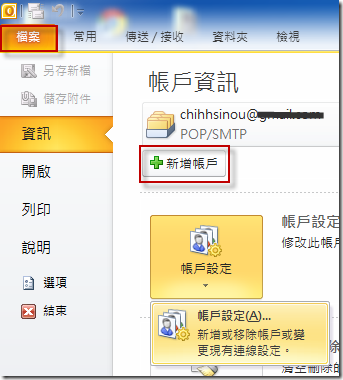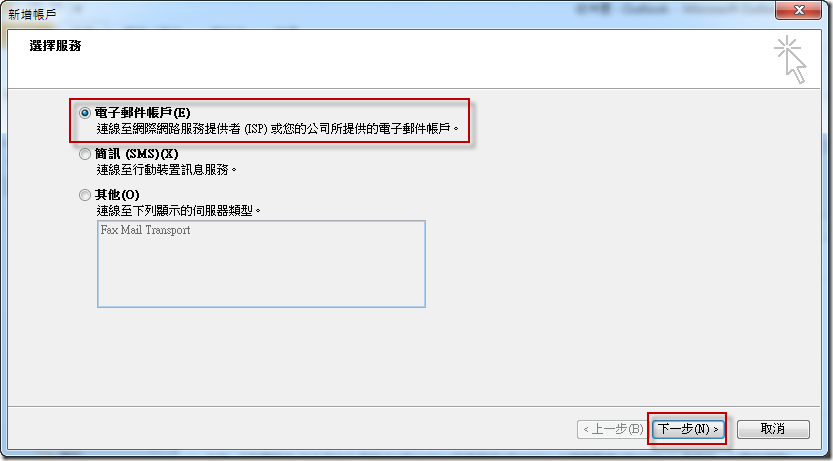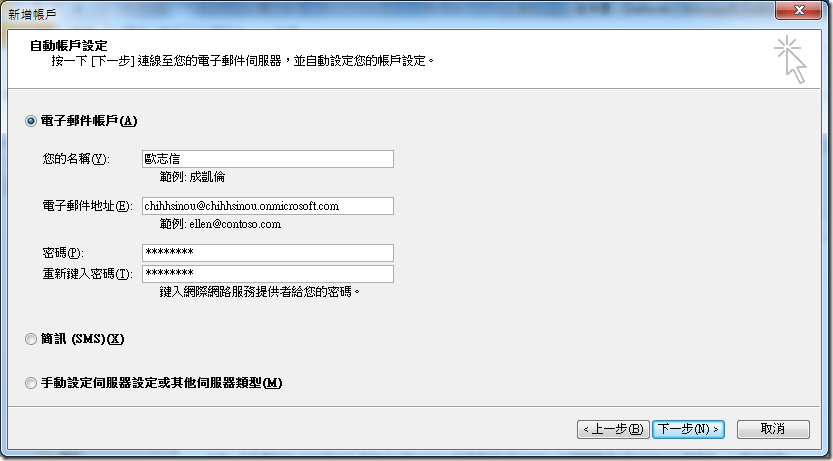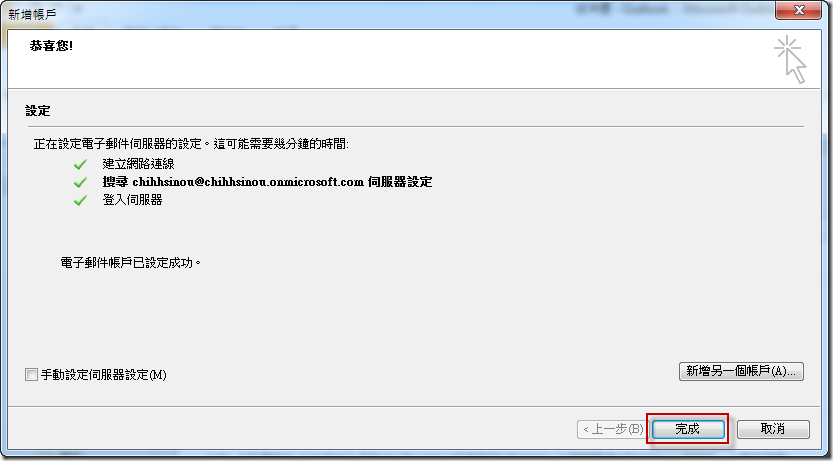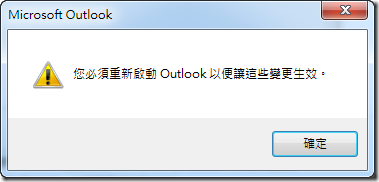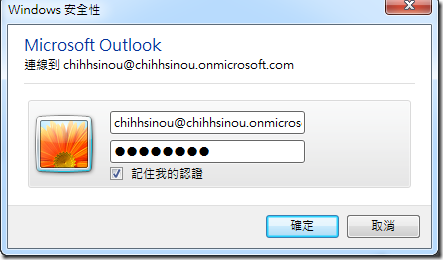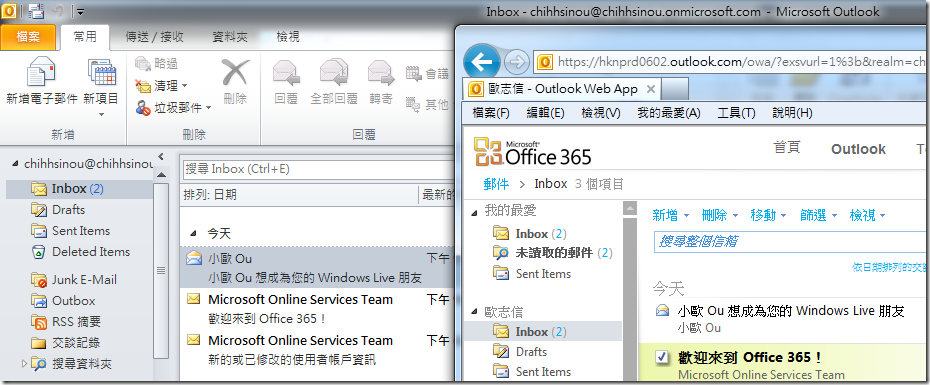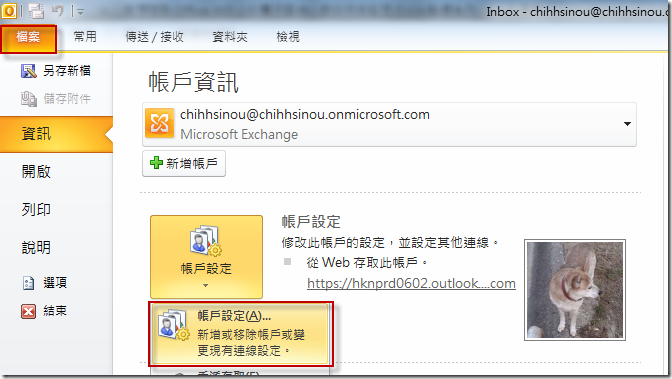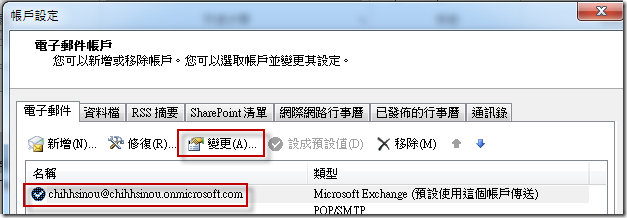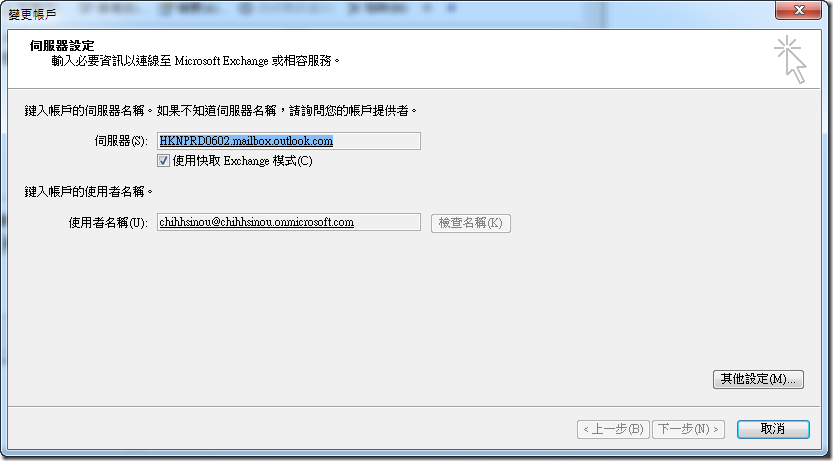我想存取 Office 365 上的電子郵件,該如何做設定?
問題的來龍去脈
我想存取 Office 365 上的電子郵件,該如何做設定?
問題的發生原因
我們可以使用 Microsoft Outlook Web App、桌面的 Microsoft Outlook 應用程式 (Microsoft Office Outlook 2007 和 Microsoft Outlook 2010) 來存取 Office 365 上的電子郵件。
問題的解決方法
Microsoft Outlook Web App
1. 登入 Office 365,點選網頁右上角的【Outlook】或【收件匣】。
2. 假如是第一次使用的話,會出現如下網頁說明,您可以設定語言與時區,完成後按【確定】。
3. 您可以開始使用 Microsoft Outlook Web App 存取您 Office 365 上 Exchange 的電子郵件。
桌面的 Microsoft Outlook 應用程式
1. 開啟 Microsoft Outlook,按【檔案】,選擇【新增帳戶】。
2. 此時出現【新增帳戶】設定視窗,選擇【電子郵件帳戶】,按【下一步】。
3. 選擇【電子郵件帳戶】,輸入【您的名稱】,【電子郵件地址】與【密碼】是您 Office 365 的使用者帳號與密碼,輸入完成後按【下一步】。
4. 接著會自動探索您的 Office 365 Exchange 位置,您不需要自行設定,等待一段時間後設定成功,按【完成】。
5. 此時出現警告視窗【您必須重新啟動 Outlook 以便讓這些變更生效】,按【確定】,然後關閉並重新啟動 Outlook。
6. 第一次登入時尚未記住認證,因此需要輸入帳戶與密碼,您可以勾選【記住我的認證】下次登入時就不用在輸入,完成後按【確定】。
7. Outlook 與 Office 365 的 Exchange 設定完成,我們可以與 Outlook Web App 進行比較。
7. 假如查看帳戶設定,按【檔案】,選擇【帳戶設定】。
8. 此時出現【帳戶設定】視窗,點選您的 Office 365 帳戶,按【變更】。
9. 您可以查看 Office 365 的 Exchage 【伺服器位置】以及【使用者名稱】。